Rozwiązania do nagrywania ekranu nie działają na urządzeniach z systemem iOS
Czy ktoś może mi powiedzieć, co jest nie tak z moim iPhonem? Odkąd zaktualizowałem iPhone'a do iOS 13, funkcja nagrywania ekranu przestała działać poprawnie. Za każdym razem, gdy próbuję nagrać ekran, po prostu nagle przestaje nagrywać. Jak mogę rozwiązać ten problem?
Jak wyżej, otrzymaliśmy tak wiele podobnych skarg od użytkowników iOS, którzy zastanawiali się, czy istnieje sposób rozwiązania tego rodzaju problemu na urządzeniach z systemem iOS.
Aby Ci w tym pomóc, w tym poście znajdziesz wiele technik rozwiązywania problemów, które pomogą Ci to naprawić nagrywanie ekranu nie działa w iOS 14/13/12/11.
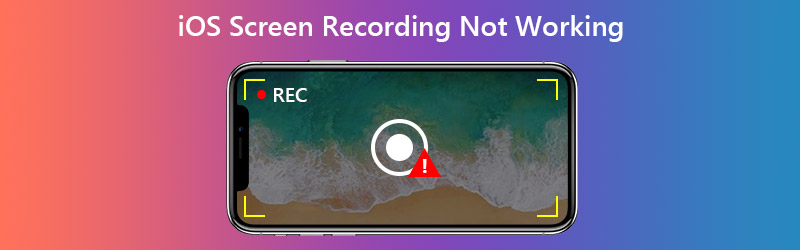

Część 1. Jak naprawić nagrywanie ekranu iOS nie działa?
Zanim zaczniemy rozwiązywanie problemów, wyjaśnijmy jedną rzecz - nie wszystko na iPhonie / iPadzie można nagrać. Na przykład nie można nagrywać treści objętych prawami autorskimi. Jeśli więc nie użyjesz rejestratora ekranu w określonej aplikacji, może to oznaczać, że aplikacja faktycznie nie zezwala na rejestratory ekranu ze względu na ochronę praw autorskich. W takiej sytuacji przechwytywanie działań na ekranie bezpośrednio z urządzenia iOS nie będzie działać.
Jeśli masz inne problemy, wypróbuj poniższe rozwiązania.
1. Dodaj Screen Recorder do Control Center
Jeśli nie możesz znaleźć rejestratora ekranu na swoim iPhonie / iPadzie, musisz go dodać do Centrum Kontroli.
Krok 1. Iść do Ustawienia, Centrum sterowania, Dostosuj sterowanie na Twoim iPhonie. Odnaleźć Nagrywanie ekranu i dodaj go do Control Center.

Krok 2. Następnie idź do Centrum Kontroli. W przypadku nowego systemu iOS, takiego jak iOS 14/13, po prostu rozwiń ukryte menu z prawego górnego rogu. Jeśli chodzi o niektóre stare wersje iOS, użytkownicy mogą potrzebować uzyskać Centrum sterowania, przewijając menu w górę. Znaleźć Rekord ikonę w Centrum sterowania, włącz ją i możesz ekran nagrywania na telefonie iPhone.

2. Włącz dźwięk mikrofonu
W rzeczywistości jest to dość łatwe do naprawienia. Pierwszą rzeczą, którą powinieneś sprawdzić, jest to, czy włączyłeś mikrofon przed rozpoczęciem nagrywania. Po prostu naciśnij długo Rekord w Centrum sterowania i stuknij ikonę Mikrofon ikonę, aby była czerwona jak na powyższym obrazku. Teraz możesz nagrać wideo swoim głosem.
3. Sprawdź ograniczenia dotyczące zawartości
Jeśli ikona nagrywania w Centrum sterowania jest wyszarzona, może to oznaczać, że jest ona ograniczona przez Twój iPhone. Wykonaj poniższe czynności.
Krok 1. Iść do Ustawienia, czas przed ekranem, zawartość, ograniczenia prywatności, ograniczenia dotyczące treści.
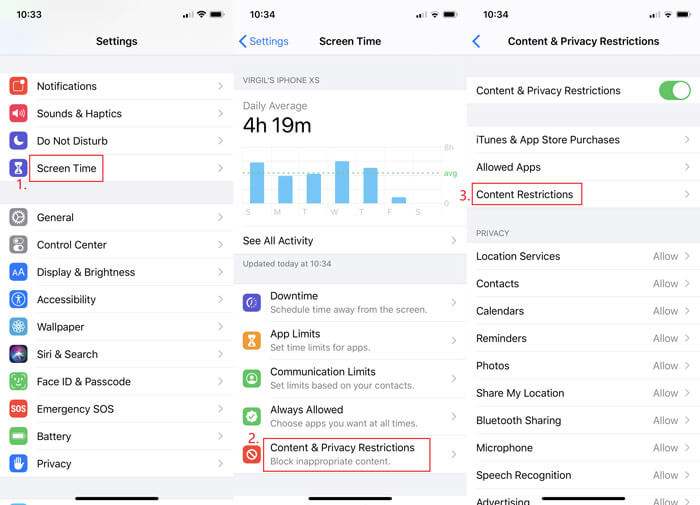
Krok 2. Odnaleźć Nagrywanie ekranu w Centrum Gier. Następnie Dopuszczać Nagrywanie ekranu i wyjdź z ustawień.
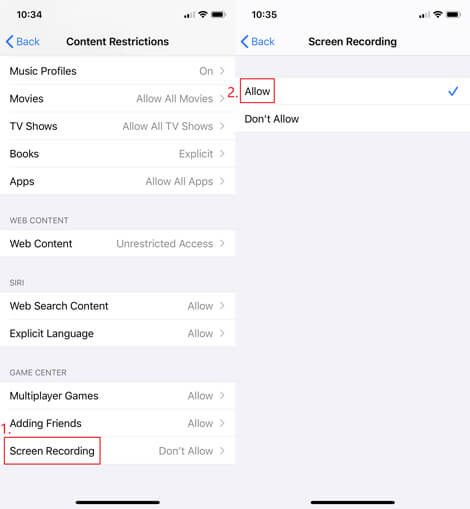
4. Wyłącz tryb niskiego zużycia energii
Jeśli pojawi się komunikat z informacją, że nagranie ekranu nie zostało zapisane, może to dlatego, że włączyłeś tryb niskiego zużycia energii. Aby to wyłączyć, po prostu znajdź Bateria w Ustawieniach i stuknij suwak obok Tryb niskiego zużycia energii.
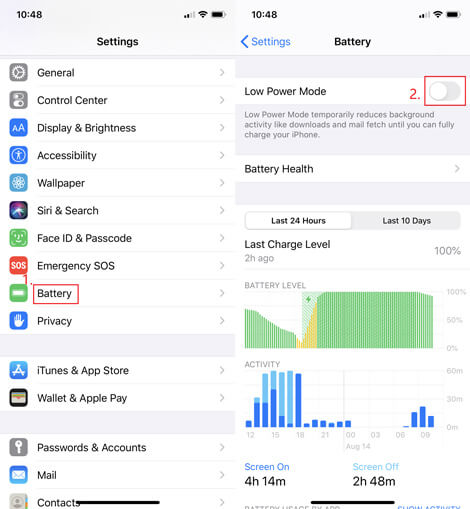
5. Sprawdź pamięć iPhone'a / iPada
Jeśli okaże się, że nagrań nie można zapisać w Zdjęciach, na iPhonie może brakować miejsca. Iść do Ustawienia, ogólne, pamięć iPhone / iPad aby sprawdzić, czy na urządzeniu z systemem iOS zabraknie miejsca. Jeśli tak, możesz odciążyć nieużywane aplikacje na swoim iPhonie lub wyczyścić pamięć podręczną niektórych zajmujących miejsce aplikacji.
6. Uruchom ponownie urządzenie
Jeśli nie możesz znaleźć powodu, dla którego rejestrator ekranu nagle przestaje nagrywać, możesz spróbować ponownie uruchomić iPhone'a. Aby wyłączyć iPhone'a SE (1.generacji), 5 lub starszego, po prostu naciśnij i przytrzymaj Top przycisk. W przypadku użytkowników iPhone'a SE (2. generacji), 8, 7 lub 6, naciśnij i przytrzymaj bok przycisk, aby wyłączyć iPhone'a. Jeśli chodzi o iPhone'a X lub 11, musisz nacisnąć i przytrzymać jeden z nich Tom przycisk i bok w tym samym czasie. Odczekaj 30 sekund, a następnie włącz ponownie urządzenie.
7. Zresetuj wszystkie ustawienia
Jeśli żadna z powyższych metod nie pomaga, możesz spróbować zresetować wszystkie ustawienia urządzenia. Nie martw się. Twoje dane nie zostaną usunięte. Ale powinieneś wiedzieć, że spowoduje to usunięcie haseł Wi-Fi, VPN i innych rzeczy związanych z ustawieniami. Nawigować do Ustawienia, Ogólne, Resetuj, Resetuj wszystkie ustawienia.
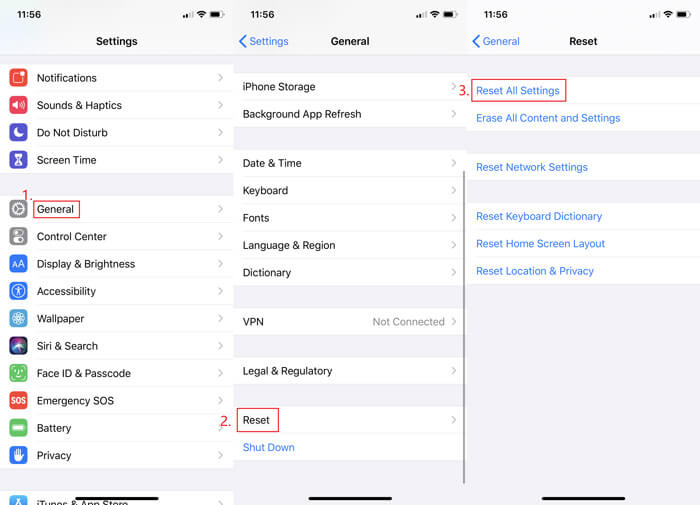
8. Zaktualizuj wersję iOS
Właściwie nie zalecamy korzystania z tego sposobu w celu rozwiązania problemu z nagrywaniem ekranu, chyba że chcesz podjąć ryzyko. Ponieważ po uaktualnieniu wersji iOS nigdy nie możesz wrócić do starej wersji.
9. Utwórz kopię lustrzaną swojego urządzenia na komputerze
Jeśli nie chcesz resetować ustawień ani aktualizować systemu iOS, możesz dubluj swój iPhone na PC lub Mac i nagraj ekran iPhone'a na komputerze za pomocą Vidmore Screen Recorder.

Jest to najpotężniejszy rejestrator ekranu, który może nie tylko przechwytywać ekran komputera, ale pomaga nagrywać wszystko, co chcesz na urządzeniu z systemem iOS, nawet w tym wideo lub muzykę, którą trudno nagrać na iPhonie. W ten sposób nie będziesz narażony na ryzyko utraty cennych danych i zamurowania urządzenia.
- Nagrywaj dowolną aktywność na ekranie systemu Windows lub Mac.
- Z łatwością rejestruj filmy HD / UHD, przesyłaj strumieniowo muzykę, gry 2D / 3D i kamerę internetową.
- Eksportuj wiele formatów wyjściowych, takich jak MP4, MKV, WMV i GIF.
- Rób zrzuty ekranu i dodawaj rysunki w czasie rzeczywistym, jak chcesz.
- Obsługa systemów Windows 10 / 8.1 / 8/7 i Mac OS X 10.10 lub nowszych.

Część 2. Często zadawane pytania dotyczące nagrywania ekranu iOS nie działa
P1: Gdzie poszedł mój rekord ekranu?
Nagranie zostanie zapisane w Twoim Zdjęcia automatycznie.
P2: Czy istnieje ograniczenie czasowe nagrywania ekranu?
Nie, nie ma. Możesz nagrać dowolną liczbę nagrań bez ograniczeń czasowych. Upewnij się tylko, że masz wystarczająco dużo miejsca, aby je przechowywać.
P3: Co to jest dublowanie ekranu?
Dublowanie ekranu może pomóc w bezprzewodowym wyświetlaniu ekranu iPhone'a na innych urządzeniach, takich jak komputer, telewizor itp.
Wniosek
Czy rozwiązałeś problem Nagrywanie ekranu iOS nie działa? Jeśli nadal masz pytania, skontaktuj się z nami. Odpowiemy najszybciej jak to możliwe.



